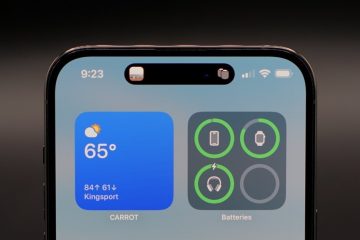L’aggiunta di un video a Microsoft PowerPoint è un’operazione facile, anche se lo stai facendo da uno smartphone. Tuttavia, alcune persone si chiedono se sia possibile impostare una miniatura per i loro video. Vedi, ogni volta che aggiungi un video a una diapositiva, la miniatura è solitamente la foto del primo fotogramma del clip.
Non è abbastanza buono perché il primo fotogramma nella maggior parte dei casi non fornisce le foto migliori per le miniature. Quindi, la soluzione migliore è impostare manualmente una miniatura. Potresti non saperlo, ma PowerPoint ha una funzione di anteprima per i video chiamata Photo Frame.
Come inserire la miniatura del video in PowerPoint
Modificare la miniatura di un video su Microsoft PowerPoint può essere fatto in diversi modi. Questo articolo discuterà tutti i metodi per tutti i lettori-
Apri una presentazione PowerPointAggiungi il tuo video preferitoRiproduci il video sul fotogramma preferitoImposta il fotogramma selezionato come miniatura
1]Apri una presentazione PowerPoint
Prima iniziamo, è necessario assicurarsi che PowerPoint sia attivo e funzionante. Per aprirlo, fai clic sull’icona situata sul desktop o dal menu Start. Se lo hai sulla barra delle applicazioni, fai clic su di esso da lì.
Il passaggio successivo, quindi, è avviare un documento. Puoi scegliere di avviare un documento vuoto o aprirne uno già creato; la scelta è tua.
2] Aggiungi il tuo video preferito
OK, quindi per aggiungere un video alla tua diapositiva PowerPoint, fai clic sulla scheda Inserisci , quindi vai a Video. Nella sezione Inserisci Video da, vedrai le opzioni per aggiungere un video. Seleziona quello che ha senso e attendi che appaia il video.
3] Riproduci il video al fotogramma preferito
Fai clic sul pulsante di riproduzione, quindi attendi che il video venga eseguito fino a quando raggiunge il fotogramma corretto, quindi premi il pulsante di pausa.
4] Imposta il fotogramma selezionato come miniatura
OK, quindi il passaggio successivo qui è fare clic su Formato video > Fotogramma poster > Fotogramma corrente. Il sistema utilizzerà immediatamente la cornice come miniatura del video.
Come utilizzare una foto esistente come miniatura del video in PowerPoint
Se desideri utilizzare una foto già salvata sul tuo disco rigido invece, allora questo è qualcosa che puoi realizzare con relativa facilità. Diamo un’occhiata a come farlo nel modo più breve possibile.
Torna a Cornice per poster, ma questa volta seleziona Importa da file > Da un file, quindi seleziona l’immagine che desideri dopo averla cercata.
Infine, premi Invio > e il gioco è fatto.
Come rimuovere le miniature in PowerPoint
Per coloro che desiderano rimuovere le miniature che hanno aggiunto, per favore, ancora una volta, fare clic su Cornice poster , ma questa volta vai a Ripristina e questo dovrebbe fare il trucco.
Leggi: 10 suggerimenti e trucchi PowerPoint più utili.
A cosa serve PowerPoint?
Se non conosci Microsoft PowerPoint, vorrai sapere che utilizza le diapositive per trasmettere informazioni ricche di contenuti multimediali. Viene fornito come parte del software della suite Microsoft Office, meglio noto come Microsoft Office 365.
Leggi: Suggerimenti e trucchi per PowerPoint online.
È il software PowerPoint gratis?
No, il software per l’utilizzo su desktop o dispositivi mobili Windows non è gratuito. Tuttavia, puoi accedere a una versione di base tramite il tuo browser Web tramite Office Web Apps.
Come posso creare una presentazione PowerPoint?
Apri PowerPoint.
Nel riquadro di sinistra, seleziona Nuovo.Seleziona un’opzione:
per creare una presentazione da zero, seleziona Presentazione vuota. Per utilizzare un design preparato, seleziona uno dei modelli. Per visualizzare suggerimenti per l’utilizzo di PowerPoint, seleziona Fai un tour, quindi seleziona Crea.
Leggi successivo: Come creare un calendario in PowerPoint.